盡管FlashGet提供了分類保存下載文件的功能,但有時我們還是需要手動來對這些文件進行分類,其實可以添加一些下載規則讓FlashGet自動分類下載的文件。下面以自動將下載的MP3移動到“已下載”中的“MP3”文件夾為例介紹一下如何來添加下載規則。
第一步:新建規則
首先單擊主窗口菜單中的“工具”→“下載規則”,在彈出的對話框中單擊“新建”按鈕(如圖1),現在會彈出(如圖2)所示的對話框。在“選擇規則條件”中選擇“當文件擴展名符合特定的字符串”項,在“選擇規則操作”中選擇“移動到指定類別”。
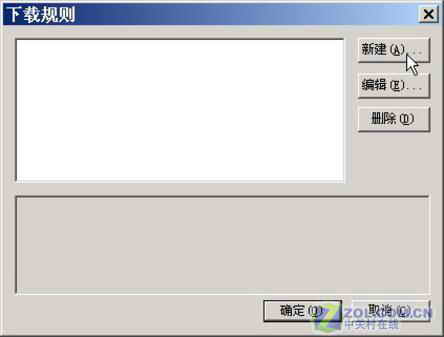
圖1 開始新建
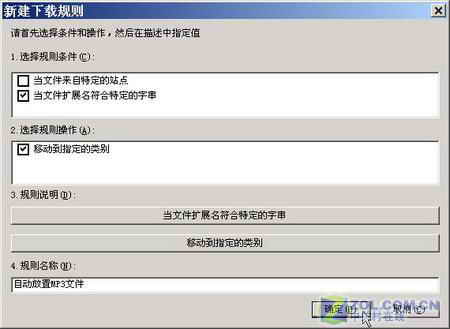
圖2 新建規則
第二步:設置規則名稱
單擊下方“規則名稱”文本框,並輸入一個易於記憶的名字,如“自動放置MP3文件”。
第三步:設置規則
單擊“當文件擴展名符合特定的字串”按鈕,打開(如圖3)所示的窗口,在其中輸入:.mp3,表示凡是擴展名中包含有MP3字符的下載文件都符合條件。
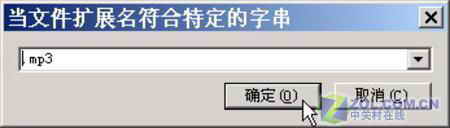
圖3 設置擴展名
第四步:選擇轉移文件夾
單擊圖2中“移動到指定的類別”按鈕打開所示的窗口,從中選擇“已下載”下的“MP3”文件夾如圖4,單擊“確定”按鈕即可。
以後下載的歌曲擴展名為MP3,將會自動被放置到“已下載”下的MP3文件夾中,這樣我們查找起歌曲來就非常方便了。
小提示
你可以在FlashGet窗口中右擊“已下載”項目,選擇“新建類別”命令,可以建立多個下載文件夾,然後再新建幾個規則就可以實現自動分類下載多種文件了。有關如何建立多個下載文件夾的方法,大家可以參見前面的例子。